- Avaleht
- Moodle
- Sisenemine Moodle’isse
- ÕIS2-Moodle’i liidestus
- ÕIS1-Moodle’i liidestus
- Moodle’i põhivõimalused
- Õppematerjalide lisamine ja loomine (vahendid)
- Suhtlemine Moodle’is
- Soovitusi hindamise kohandamiseks kaugõppe olukorras
- Kodutööde esitamine Moodle’is (tegevused)
- StrikePlagiarismi plugina kasutamine
- Testi loomine Moodle’is
- 1. Testipõhja loomine ja seadistamine
- 2. Küsimuste koostamine
- 3. Küsimuste tüübid
- 4. Küsimuste lisamine testi
- 5. Testi tulemuste haldamine
- 6. Testi küsimuste taaskasutamine
- 7. Test Safe Exam Browseriga
- 8. Testi järelevalve plugina kasutamine
- 9. Võimalusi Moodle’i testide turvalisuseks ja järelevalveks
- Rühmatöö e-kursusel
- Õppijate hindamine Moodle’is
- Kursuse läbiviimine
- Osalemiste märkimine
- Hinnete ülekandmine Moodle’ist ÕIS1 protokolli
- Lõpphinnete ülekandmine Moodle’ist ÕIS2-te
- Kursuse lõpetamine Moodle’is
- Juhised õppijale
- Korduma kippuvad küsimused
- Sisu@UT
- Videod
- Videote tüübid
- Soovitused videote salvestamiseks
- Panopto
- 1. Salvestamisõigused
- 2. Panopto salvestusprogramm
- 3. Videoloengu salvestamine
- 4. Kuidas enda salvestatud videod üles leida?
- 5. Video lõikamine ja sisukorra toimetamine
- 6. Vaatamisõiguste määramine
- 7. Subtiitrite lisamine
- 8. Testiküsimuste, YouTube video ning veebilehe lisamine
- 9. Veebiülekande tegemine
- Panopto korduma kippuvad küsimused
- Juhend õppijatele Panoptoga salvestamiseks
- Panopto videote vaatamise võimalused
- Videote lisamine Moodle’i kursusele
- Panopto kasutustingimused
- Panopto videote säilitamispoliitika
- Mahara
- LimeSurvey
- Sisenemine LimeSurveysse
- LimeSurvey ülevaade
- Küsimustiku loomine
- Küsimuste lisamine
- Vastuste arvu piiramine
- Õiguste jagamine
- Küsimustiku testimine ja aktiveerimine
- Küsimustiku edastamine vastajatele
- Vastuste haldamine
- Kinnituskirjade loomine ja saatmine
- Korduma kippuvad küsimused
- LimeSurvey kasutustingimused
- Veebiseminarid
- Plagiaadituvastus

Juhendid e-õppe kasutamiseks
ÕIS2-Moodle’i liidestus tasemeõppes
ÕIS-Moodle’i liidestus töötab ÕIS2-s tasemeõppeainete ja sisekoolituste puhul. Täiendusõppeprogrammide haldamine ning täiendusõppeprogrammide ja Moodle’i vaheline liidestus toimib endiselt ÕIS1-s.
Uuendused Moodle’iga liidestuses ÕIS2-s:
- Saate valida, milliseid õppejõude te õppeaine versiooni juurest Moodle’i kursusele lisate.
- Kui õppijad on õppeaine versioonis registreerunud rühmadesse, saate rühmi siduda erinevate Moodle’i kursustega. Õppijaid saate Moodle’i kursusele või kursustele lisada samuti rühmade kaupa.
- Moodle’i kursusega saab siduda ka lähiõppe õppeaine versiooni, kui soovite Moodle’i kursust kasutada vaid õppematerjalide esitamise kohana.

1. Uue Moodle’i kursuse põhja loomine
Õppejõud saavad õppeainete uute Moodle’i kursuste põhju luua ise ÕIS2-s vastava õppeaine versiooni juurest. Eraldi kursuse põhju saab luua sama õppeaine päevaõppe, sessioonõppe, ingliskeelsete ning täiendusõppe versioonide jaoks.
Moodle’i kursuse põhju saab luua nii veebi-, põim- kui ka lähiõppe jaoks:
- Veebiõpe – kogu kursuse õppeprotsess (sisu edastamine, info levitamine, suhtlemine, õppijate hindamine) toimub veebipõhiselt, auditoorseid kohtumisi ei ole.
- Põimõpe – osa õppest toimub veebis, kuid kursuse jooksul toimub ka auditoorseid loenguid, seminare või praktikume.
- Lähiõpe – loengud, seminarid ja praktikumid toimuvad füüsilises ruumis (nt auditooriumis). Moodle’i kursuse põhja võib lähiõppe puhul kasutada õppematerjalide hoidmise ja õppijatele edastamise kohana ning siis on soovitatav õppeaine versiooni kirjelduses “Õpikeskond” lahtrisse kirjutada “Õppematerjalid Moodle’is”.
Uue Moodle’i kursuse põhja loomiseks:
- Logige ÕIS2-te sisse ning valige ülevalt paremast nurgast enda nime eest rippmenüüst õppejõu roll.
- Klõpsake vasakus menüüs Minu õppeained.
- Kui õppeainel on jooksval semestril toimumas mitu erinevat versiooni, valige Minu õppeainete loendis soovitud õppeaine versioon ja klõpsake lingil Moodle’i seosed. Õppeaine versiooni Moodle’i seoseid saate haldama minna ka õppeaine versiooni kirjelduse lehelt, klõpsates paremal asuval pliiatsi ikoonil ja valides menüüst Moodle’i seosed.
- Märkige Moodle’i seoste lehel õppeaine õppejõud, keda soovite loodavale Moodle’i kursusele õppejõuks lisada. Vaikimisi on märgitud ainult vastutav õppejõud. Kõiki õppejõude saate valida Vali kõik nupu abil.
- Klõpsake nupul Loo uus kursus: kursuse lühinimi.

Moodle’i kursuse põhja loomise järel tekib automaatselt seos vastava ÕIS2 õppeaine versiooni ja Moodle’i kursuse vahel ning Moodle’i seoste lehel kuvatakse:
- Seos Moodle’i kursusega – Jah.
- Seotud kursuse lühinimi Moodle’is, mis on lingina ja mille kaudu on võimalik Moodle’i kursusele minna.
- Moodle’i kursusele lisatud õppejõudude nime taga kuvatakse Moodle’i ikooni (kui esialgu jäi mõni õppejõud märkimata, siis märkige ja lisage ka need õppejõud Moodle’is kursusele, klõpsates nupul Uuenda andmeid Moodle’is).
ÕIS2 õppeaine versioonist Moodle’i kursuse põhja ja seose loomise ajal kantakse Moodle’i kursusele üle:
- Õppeaine versiooni pealkiri ja ainekood – Moodle’i kursuse nimeks pannakse päevaõppe kursuste puhul ÕIS2 õppeaine versioonis märgitud õppeaine nimetus (lühinimeks pannakse ainekood), sessioonõppe kursuste puhul lisatakse kursuse nimele märge SÕ (lühinimeks pannakse ainekood_SO). Kui õppeaine toimumise keeleks ning õppeaine versiooni keeleks on märgitud inglise keel (õppeaine versiooni tunnus laiendiga _Eng), siis luuakse Moodle´is kursuse põhi ingliskeelse nimega ning kursuse lühinimeks pannakse ainekood_ENG.
Kui ÕIS2-s muudetakse õppeaine nimetust, sisu lühikirjeldust ja/või ainega seotud õppejõude, siis saab Moodle’i kursuse vastavaid andmeid õppeaine versiooni juurest muuta, klõpsates nupul Uuenda andmeid Moodle’is. Seega Moodle’i kursuse nime muutmiseks tuleb muuta kõigepealt õppeaine nimetust ÕISis ning seejärel värskendada ÕIS2 õppeaine versiooni juurest andmeid Moodle’is. NB! Kui mingil põhjusel tekib vajadus muuta Moodle’i kursuse lühinime, siis tuleb pöörduda Moodle’i administraatori poole aadressil eope@ut.ee. - Loodav Moodle’i kursus paigutatakse Moodle’is õppeaine ainekoodi järgi vastava teaduskonna kategooria instituudi alamkategooriasse, mis vastab ÕIS2-s õppeaine versiooni struktuuriüksusele.
- ÕIS2 õppeaine versiooni sisu lühikirjeldus lisatakse Moodle’i kursuse kokkuvõtteks (Seadistused – Kursuse administreerimine – Muuda sätteid – Kursuse kokkuvõte), mis kuvatakse Moodle’i kursuste nimekirjas kursuse infoikoonil klõpsates.
- Õppeaine versiooni info link – lingi nimetus on kujul: Õppeaine versiooni info Ainekood (22/23 S PÕ). Kui ÕIS2-s on õppeaine versiooni keeleks inglise vm võõrkeel, siis Moodle’i kursusel on õppeaine versiooni info lingi nimetus inglise keeles: Syllabus info (22/23 S). Moodle’i kursusel saab lingi nimetust vajadusel käsitsi muuta või lingi kuvamist peita. Õppeaine versiooni info link lisatakse Moodle’i kursusele iga kord kui tehakse seos õppeaine versiooni ja Mooldle’i kursuse vahel.
- Toimumise aeg – Moodle’i kursuse alguskuupäevaks ÕIS2 akadeemilise kalendri semestri alguskuupäev (täiendusõppemoodulis täiendusõppeprogrammi toimumise algus) ja Moodle’i kursuse lõppkuupäevaks ÕISi akadeemilise kalendri semestri lõppkuupäev (täiendusõppemoodulis täiendusõppeprogrammi toimumise lõpp).
- Õppejõud, kes on enne Loo uus Moodle’i kursus või Seo olemasoleva kursusega nupu vajutamist ära märgitud (vaikimisi on märgitud vastutav õppejõud).
Andmete värskendamiseks klõpsake nupul Uuenda andmeid Moodle’is.
Kui soovite luua Moodle’i kursuse põhja, mille loomine pole ÕIS2-s võimalik (õppeaine osad, ÕIS2-s mitteregistreeritud kursuse või varasema kursuse koopia jaoks), võtke ühendust e-posti aadressil eope@ut.ee, teatades loodava kursuse nime ja ainekoodi ning kursuse nime, millest soovite teha koopiat. Pange kirja ka struktuuriüksus, mille kategooriasse kursus luua. Koopia tehakse vaid kursuse sisust ning õppijaid koos nende andmetega üle ei kanta.
2. Seose loomine õppeaine versiooni ja Moodle’i kursuse vahele
Seose loomiseks õppeaine versiooni ja Moodle’i kursuse vahel:
- Logige ÕIS2-te sisse ning valige ülevalt paremast nurgast enda nime eest rippmenüüst õppejõu roll.
- Klõpsake vasakus menüüs Minu õppeained.
- Kui õppeainel on jooksval semestril toimumas mitu erinevat versiooni, valige Minu õppeainete loendis soovitud õppeaine versioon ja klõpsake lingil Moodle’i seosed. Õppeaine versiooni Moodle’i seoseid saate haldama minna ka õppeaine versiooni kirjelduse lehelt, klõpsates paremal asuval pliiatsi ikoonil ja valides menüüst Moodle’i seosed.
- Märkige Moodle’i seoste lehel õppeaine õppejõud, keda soovite Moodle’i kursusele õppejõuks lisada. Vaikimisi on märgitud vastutav õppejõud. Kõiki õppejõude saate valida Vali kõik nupu abil.
- Sisestage lahtrisse Olemasoleva Moodle’i kursuse lühinimi Moodle’i kursuselt kopeeritud kursuse lühinimi (kursusel olles pärast linki Töölaud või Seadistused – Kursuse administreerimine – Muuda sätteid, Kursuse lühinimi). NB! Kontrollige lühinimi kindlasti üle Moodle’i kursuselt, et vältida seose loomist vale Moodle’i kursusega ja õppijate ülekannet valele Moodle’i kursusele.
- Klõpsake nupul Seo olemasoleva kursusega.

- Moodle’i kursusele lisatud õppejõudude nime taga kuvatakse Moodle’i ikoon. Kui esialgu jäi mõni õppejõud märkimata, siis märkige ja lisage ka need õppejõud Moodle’is kursusele, klõpsates nupul Uuenda andmeid Moodle’is.
Kui õppeaine versioonis on rühmad ja õppijad on registreerunud rühmadesse, saate vajadusel siduda erinevad rühmad erinevate Moodle’i kursustega. Esimese sammuna tuleb õppeaine versioon siduda Moodle’i kursusega, mis on põhikursuseks, kuhu soovite õppijaid lisada ning seejärel saate ühekaupa eemaldada või muuta õppijate rühmade seoseid. Rühma seos mõne Moodle’i kursusega on eelduseks, et saaksite Moodle’i kursusele õppijaid üle kanda või importida Moodle’i kursuselt hindeid ÕIS2 hinnetelehele.
- Logige ÕIS2-te sisse ning valige ülevalt paremast nurgast enda nime eest rippmenüüst õppejõu roll.
- Klõpsake vasakus menüüs Minu õppeained.
- Kui õppeainel on jooksval semestril toimumas mitu erinevat versiooni, valige Minu õppeainete loendis soovitud õppeaine versioon ja klõpsake lingil Moodle’i seosed. Õppeaine versiooni Moodle’i seoseid saate haldama minna ka õppeaine versiooni kirjelduse lehelt, klõpsates paremal asuval pliiatsi ikoonil ja valides menüüst Moodle’i seosed.
- Märkige Moodle’i seoste lehel õppeaine õppejõud, keda soovite Moodle’i kursusele õppejõuks lisada. Vaikimisi on märgitud vastutav õppejõud. Kõiki õppejõude saate valida Vali kõik nupu abil.
- Sisestage lahtrisse Olemasoleva Moodle’i kursuse lühinimi Moodle’i kursuselt kopeeritud kursuse lühinimi (Moodle’i kursusel olles pärast linki Töölaud või Seadistused – Kursuse administreerimine – Muuda sätteid, Kursuse lühinimi). NB! Kontrollige lühinimi kindlasti üle Moodle’i kursuselt, et vältida seose loomist vale Moodle’i kursusega ja õppijate ülekannet valele Moodle’i kursusele.
- Klõpsake nupul Seo olemasoleva kursusega.

Seose loomise järel tekib kõikidel rühmadel vaikimisi seos vastava Moodle’i kursusega.
- Teil on võimalik konkreetse rühma seost muuta, klõpsates rühma nime taga pliiatsi ikoonil ning valides käsu Muuda seos. Olemasoleva Moodle’i kursuse lühinime lahtrisse sisestage selle Moodle’i kursuse lühinimi, kuhu soovite selle rühma õppijaid üle kanda (Moodle’i kursusel olles pärast linki Töölaud või Seadistused – Kursuse administreerimine – Muuda sätteid, Kursuse lühinimi). NB! Kontrollige lühinimi kindlasti üle Moodle’i kursuselt, et vältida seose loomist vale Moodle’i kursusega ja õppijate ülekannet valele Moodle’i kursusele.
- Teil on võimalik konkreetse rühma seost eemaldada, klõpsates rühma nime taga pliiatsi ikoonil ning valides käsu Eemalda seos.

3. Inimeste lisamine Moodle’i kursusele
Õppejõude saab lisada Moodle’i kursusele õppeaine versiooni Moodle’i seoste lehel seose loomise ja andmete uuendamise ajal. Te saate valida, milliseid õppeaine õppejõude Moodle’i kursusele lisada.
- Logige ÕIS2-te sisse ning valige ülevalt paremast nurgast enda nime eest rippmenüüst õppejõu roll.
- Klõpsake vasakus menüüs Minu õppeained.
- Kui õppeainel on jooksval semestril toimumas mitu erinevat versiooni, valige Minu õppeainete loendis soovitud õppeaine versioon ja klõpsake lingil Moodle’i seosed. Õppeaine versiooni Moodle’i seoseid saate haldama minna ka õppeaine versiooni kirjelduse lehelt, klõpsates paremal asuval pliiatsi ikoonil ja valides menüüst Moodle’i seosed.
- Märkige üldosas õppejõud, keda soovite Moodle’i kursusele õppejõuks lisada. Vaikimisi on märgitud vastutav õppejõud. Kõiki õppejõude saate valida Vali kõik nupu abil.
- Seose loomise ajal lisatakse Moodle’i kursusele valitud õppejõud ning Moodle’i kursusele lisatud õppejõudude nime taga kuvatakse Moodle’i ikooni
 .
. - Kui esialgu jäi mõni õppejõud märkimata, siis märkige ja lisage ka need õppejõud Moodle’is kursusele, klõpsates nupul Uuenda andmeid Moodle’is.
Kui õppeaine versioonil on õppijad rühmades ja erinevad rühmad on seotud erinevate Moodle’i kursustega, saab valitud õppejõude lisada vaid soovitud rühma Moodle’i kursusele.
- Logige ÕIS2-te sisse ning valige ülevalt paremast nurgast enda nime eest rippmenüüst õppejõu roll.
- Klõpsake vasakus menüüs Minu õppeained.
- Kui õppeainel on jooksval semestril toimumas mitu erinevat versiooni, valige Minu õppeainete loendis soovitud õppeaine versioon ja klõpsake lingil Moodle’i seosed. Õppeaine versiooni Moodle’i seoseid saate haldama minna ka õppeaine versiooni kirjelduse lehelt, klõpsates paremal asuval pliiatsi ikoonil ja valides menüüst Moodle’i seosed.
- Märkige üldosas õppejõud, keda soovite mingi õppijate rühmaga seotud Moodle’i kursusele õppejõuks lisada. Vaikimisi on märgitud vastutav õppejõud. Kõiki õppejõude saate valida Vali kõik nupu abil.
- Katkestage kõigi nende rühmade seosed Moodle’iga, kuhu te ei soovi õppejõude lisada. Jätke alles seosed vaid nende rühmade ja Moodle’i kursuste vahel, kuhu soovite valitud õppejõude lisada. Seose eemaldamiseks klõpsake rühma nime järel pliiatsi ikoonil ja valige Eemalda seos.
- Lülitage sisse selle rühma nupp nupp Õppijate ülekanne.
- Kui uuendada andmeid Moodle’is, siis lisatakse valitud õppejõud nendele Moodle’i kursustele, mis on rühmadega seotud ja millel on avatud õppijate ülekanne.
Õppeaine versioonile registreerunud õppijaid saab ÕIS2-st lisada Moodle’i kursusele, kui õppeaine versioonile on tehtud seos Moodle’i kursusega.
- Logige ÕIS2-te sisse ning valige ülevalt paremast nurgast enda nime eest rippmenüüst õppejõu roll.
- Klõpsake vasakus menüüs Minu õppeained.
- Kui õppeainel on jooksval semestril toimumas mitu erinevat versiooni, valige Minu õppeainete loendis soovitud õppeaine versioon ja klõpsake lingil Moodle’i seosed. Õppeaine versiooni Moodle’i seoseid saate haldama minna ka õppeaine versiooni kirjelduse lehelt, klõpsates paremal asuval pliiatsi ikoonil ja valides menüüst Moodle’i seosed.
- Veenduge, et õppeaine versioonil on seos Moodle’i kursusega, kuhu soovite õppijaid üle kanda.
- Õppijate automaatseks ülekandeks järgmisel südaööl lülitage sisse nupp Õppijate ülekanne. Pärast ülekande alustamist uuendatakse Moodle’is õppijate nimistut kord ööpäevas lähtuvalt ÕISis ainele registreerunute nimekirjast (lisandunud registreerunud lisatakse Moodle’i kursusele ja maha registreerunud õppijad eemaldatakse Moodle’i kursuselt).
- Kui te soovite õppijaid kohe Moodle’i kursusele üle kanda, siis klõpsake nupul Uuenda õppijate andmeid kohe.

Kui õppeaine versioonis on rühmad ja õppijad on registreerunud rühmadesse, saate vajadusel siduda rühmad erinevate Moodle’i kursustega. Esimese sammuna tuleb õppeaine versioon siduda Moodle’i kursusega, mis on põhikursuseks, kuhu soovite õppijaid lisada ning seejärel saate eemaldada või muuta rühmade seost ning lisada rühmadesse registreerunud õppijad nendele Moodle’i kursustele, millega on rühmadel seos.
NB! Rühmadega saab teha hulgitoiminguid, kasutades hulgivalikut.
Valitud rühmadega on võimalik korraga teha mitmeid toiminguid, näiteks avada kõigi rühmade õppijate ülekanded, muuta rühmaseoseid või need eemaldada. Hulgitoimingute valikud avanevad rühmade kohal asuva pliiatsi ikooni kaudu avatavast menüüst.
- Logige ÕIS2-te sisse ning valige ülevalt paremast nurgast enda nime eest rippmenüüst õppejõu roll.
- Klõpsake vasakus menüüs Minu õppeained.
- Kui õppeainel on jooksval semestril toimumas mitu erinevat versiooni, valige Minu õppeainete loendis soovitud õppeaine versioon ja klõpsake lingil Moodle’i seosed. Õppeaine versiooni Moodle’i seoseid saate haldama minna ka õppeaine versiooni kirjelduse lehelt, klõpsates paremal asuval pliiatsi ikoonil ja valides menüüst Moodle’i seosed.
- Veenduge, et õppeaine versiooni rühmadel on seos Moodle’i kursuse või kursustega, kuhu soovite õppijaid üle kanda. Vajadusel muutke rühma või rühmade seost või eemaldage seos, kui te ei soovi konkreetse rühma õppijaid ühelegi Moodle’i kursusele lisada.
- Õppijate automaatseks ülekandeks lülitage iga rühma juures sisse nupp Õppijate ülekanne. Pärast selle nupu sisselülitamist sooritatakse järgneval südaööl esimene rühma õppijate ülekanne Moodle’i kursusele, millega on rühmal seos. Pärast ülekannete alustamist uuendatakse Moodle’is rühma õppijate nimistut kord ööpäevas lähtuvalt ÕISis ainele registreerunute nimekirjast (rühma lisandunud registreerunud lisatakse Moodle’i kursusele ja maha registreerunud õppijad eemaldatakse Moodle’i kursuselt).
- Kui te soovite rühma õppijaid kohe Moodle’i kursusele üle kanda, siis klõpsake nupul Uuenda õppijate andmeid kohe. Seejuures lisatakse Moodle’i kursusele või kursustele kõikide rühmade õppijad, millel on seos Moodle’i kursusega ning õppijate ülekande nupp sisse lülitatud.
- Moodle’i kursusele kantakse üle ka õppeaine versiooni rühmad ning lisatakse Moodle’i kursusel õppijad nendesse rühmadesse, kuhu nad ÕISis registreerunud on. Rühmad omakorda pannakse Moodle’is eraldi rühmitusse.
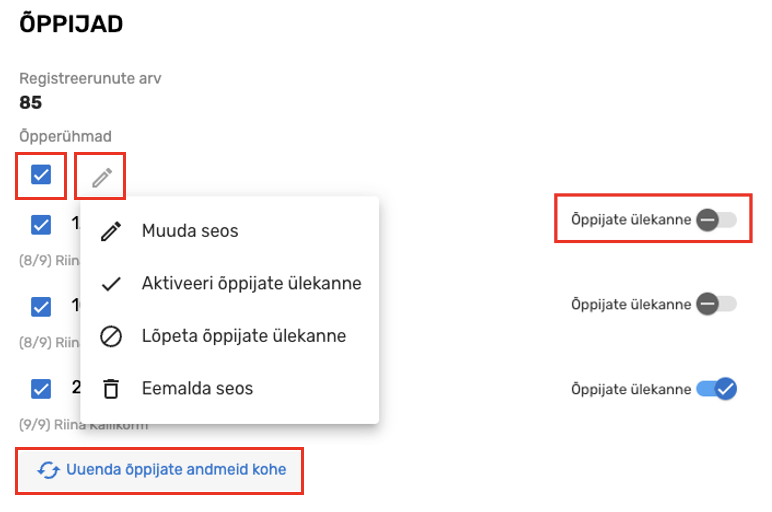
Kui soovite, et teie kursusele pääseksid vaatama külalised – inimesed, kel pole Tartu Ülikooli arvutivõrgu kasutajatunnust ning parooli, saate enda kursuse avada külalistele. Külaline saab vaid kursuse materjale vaadata, mitte seal midagi muuta või kasutada (nt teste sooritada, foorumit kasutada, kodutöid esitada).
Külaliste ligipääsu avamiseks Moodle’i kursusel:
- klõpsake Moodle’i kursusel vasakus plokis Seadistused – Kasutajad – Registreerimise meetodid
- lisage põhiaknas tabeli all olevast rippmenüüst meetod Ligipääs külalisena (jälgige, et Ligipääs külalisena poleks peidetud)
- klõpsake Ligipääs külalisena hammasratast ja lisage soovi korral võti. Võtmeks võib olla suvaline tähtede ja numbrite kombinatsioon, kuid pigem võiks valida sellise sõna, mille sisestamisel tekiks külalisel võimalikult vähe vigu. Sisestatud võtit näete, kui klõpsate võtme lahtri kõrval oleval silmal. Salvestage muudatused ja saatke külalistele juhised edasiseks tegutsemiseks.
- salvestage seadete lehel tehtud muudatused
- saatke külalisele kursuse veebiaadress ja võti
NB! Külaline ei sisene Moodle’isse enda Moodle’i kasutajatunnusega ning parooliga.
4. Inimeste eemaldamine Moodle’i kursuselt
Õppejõudude eemaldamine Moodle’i kursuselt ei toimu ÕIS2 kaudu, vaid õppejõud tuleb Moodle’i kursuselt eemaldada käsitsi. Õppejõudude eemaldamine käsitsi: plokk Seadistused – Kasutajad – Registreerimise meetodid – real OIS viimases tulbas mehikestega nupp – valida õppejõu nimi ja klikkida nupul Eemalda.
Õppijad ei saa end ise Moodle’i kursuselt eemaldada.
- ÕIS2-s ainelt maharegistreerunud õppijate automaatne eemaldamine. Kui ÕISi2-s on aktiivne õppijate ülekanne, siis kontrollitakse igal südaööl ÕIS2-i õppeaine versioonile registreerunute nimekirja ja eemaldatakse ÕIS2-s ainelt maharegistreerunud õppijad Moodle’i kursuselt.
- Kõikide õppijate eemaldamine Moodle’i kursuse tühjendamise teel. Kui kursuselt on vaja eemaldada kõik õppijad, tuleb Moodle’is läbi teha kursuse tühjendamine: klõpsake kursusel seadistuste plokis Tühjenda kursus. Kõik vajalikud seaded on juba vaikimisi paigas – teil tuleb tühjendamine vaid lõpuni läbi teha. Kursuse tühjendamise käigus eemaldatakse kursuselt õppijad ja nende tegevused ning eemaldatakse ka seos ÕIS2 õppeaine versiooni ja Moodle’i kursuse vahel.
- Üksikute õppijate eemaldamine käsitsi. Kui õppijad on lisatud Moodle’i kursusele ÕIS2 kaudu ja igaöine õppijate ülekanne on ÕISis lõpetatud või seos ÕIS2 ja Moodle’i kursuse vahel on kustutatud, saab õppejõud õppijaid eemaldada Moodle’i kursuselt käsitsi: plokk Seadistused – Kasutajad – Registreerimise meetodid – real OIS viimases tulbas mehikestega nupp – valida õppija nimi ja klõpsata nupul Eemalda.

NB! Kui õppijate (igaöine) ülekanne on ÕIS2-s avatud, siis ei tohi õppijaid Moodle’i kursuselt käsitsi eemaldada, sest igaöise õppijate uuendamise käigus lisatakse nad kursusele tagasi. - Kui õppijad pole Moodle’i kursusele lisatud ÕIS2 kaudu, saab õppejõud õppijaid eemaldada Moodle’i kursuselt käsitsi: plokk Seadistused – Kasutajad – Registreeritud kasutajad – prügikasti-nupp viimases tulbas.
5. Hinnete importimine Moodle’i kursuselt ÕIS2 hinnetelehele
- Logige ÕIS2-te sisse ning valige ülevalt paremast nurgast enda nime eest rippmenüüst õppejõu roll.
- Klõpsake vasakus menüüs Minu õppeained.
- Kui õppeainel on jooksval semestril toimumas mitu erinevat versiooni, valige Minu õppeainete loendis soovitud õppeaine versioon ja klõpsake lingil Moodle’i seosed. Õppeaine versiooni Moodle’i seoseid saate haldama minna ka õppeaine versiooni kirjelduse lehelt, klõpsates paremal asuval pliiatsi ikoonil ja valides menüüst Moodle’i seosed.
- Veenduge, et õppeaine versioon on seotud Moodle’i kursusega, kust soovite lõpphindeid ÕIS2 hinnetelehele importida.
- Klõpsake Moodle’i seoste lehel nupul Hinded.

- Hindeid pääsete sisestama ka kui avate lehel Minu õppeained õppeaine versiooni kirjelduse ning klõpsate ülemisel nupul Hinded. Sellisel juhul veenduge eelnevalt, et õppeaine versioon on seotud Moodle’i kursusega, kust soovite hindeid hinnetelehele importida.
Hinnete importimiseks:
- Klõpsake hinnetelehel õppijate nimede kohal lipikul Moodle ja hinnete importimiseks klõpsake nuppu Impordi Moodle’ist.
- Kui hinded on korrektsed ja lõplikud, sisestage õppijate nimedele ette linnuke ja klõpsake nuppu Kinnita hinded.
- Kui olete vastutav õppejõud ja kui kõik hinded on lõplikud, klõpsake õppijate nimede kohal nuppu ÕIS2 eksamiprotokoll.
- Klõpsake lehekülje all nuppu Kinnita protokoll. Eksamiprotokolli ei saa kinnitada enne, kui on kinnitatud kõik hinnetelehtedel olevad hinded.
- Logige ÕIS2-te sisse ning valige ülevalt paremast nurgast enda nime eest rippmenüüst õppejõu roll.
- Klõpsake vasakus menüüs Minu õppeained.
- Kui õppeainel on jooksval semestril toimumas mitu erinevat versiooni, valige Minu õppeainete loendis soovitud õppeaine versioon ja klõpsake lingil Moodle’i seosed. Õppeaine versiooni Moodle’i seoseid saate haldama minna ka õppeaine versiooni kirjelduse lehelt, klõpsates paremal asuval pliiatsi ikoonil ja valides menüüst Moodle’i seosed.
- Veenduge, et õppeaine versioon on seotud Moodle’i kursusega, kust soovite lõpphindeid ÕIS2 hinnetelehele importida.
- Katkestage kõigi nende rühmade seosed Moodle’iga, kelle hindeid te ei soovi hinnetelehele importida. Jätke alles seosed vaid nende rühmade ja Moodle’i kursuse vahel, kelle hindeid soovite importida. Seose eemaldamiseks klõpsake rühma nime järel pliiatsi ikoonil ja valige Eemalda seos.
- Klõpsake Moodle’i seoste lehel nupul Hinded.

Hinnete importimiseks:
- Klõpsake hinnetelehel õppijate nimede kohal lipikul Moodle ja hinnete importimiseks klõpsake nuppu Impordi Moodle’ist.
- Kui hinded on korrektsed ja lõplikud, sisestage õppijate nimedele ette linnuke ja klõpsake nuppu Kinnita hinded.
- Kui olete vastutav õppejõud ja kui kõik hinded on lõplikud, klõpsake õppijate nimede kohal nuppu ÕIS2 eksamiprotokoll.
- Klõpsake lehekülje all nuppu Kinnita protokoll. Eksamiprotokolli ei saa kinnitada enne, kui on kinnitatud kõik hinnetelehtedel olevad hinded.
- Kinnitage õppija korralise hindamise tulemus.
- Lisage kordushindamise hinneteleht (klõpsake kolmikpunktmenüüs lingil Loo kordushindamise hinneteleht) või looge ÕISi kordushindamise toimumine ja laske õppijal sellele registreeruda (valige korralise tulemuse juures kolmikpunktmenüüst Lisa kordushindamise hinne).
- Kinnitage kordushindamise tulemus.
NB! Kordushindamise tulemusi ei saa ÕIS2 hinnetelehele importida Moodle’i kursuselt, vaid tuleb sisestada ÕIS2-s käsitsi.
Kui õppeaine versiooni rühmad on seotud ÕIS2-s erinevate Moodle’i kursustega, siis on võimalik ÕIS2 hinnetelehele hindeid importida erinevatelt Moodle’i kursustelt, millega õppeaine versiooni rühmad seotud on.
NB! Importimine toimub praegu korraga kõikide rühmade lõikes, millel on seos mingi Moodle’i kursusega. Seega peab mitme rühmaga õppeaine puhul, mis kasutab õppetööks erinevaid Moodle’i kursuseid, toimuma hinnete importimine ÕIS2 hinnetelehele kõikide kasutuses olevate Moodle’i kursuste õppejõudude koostöös.


